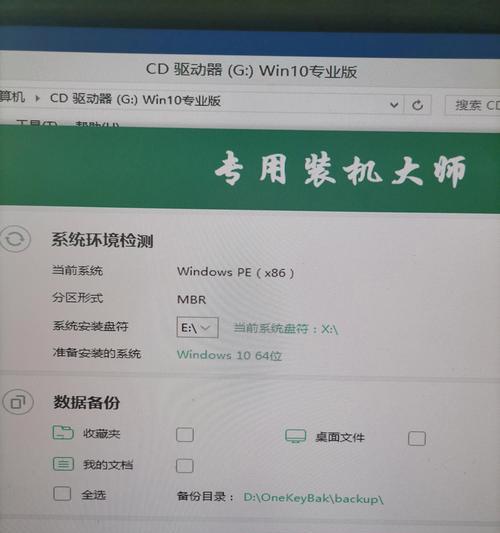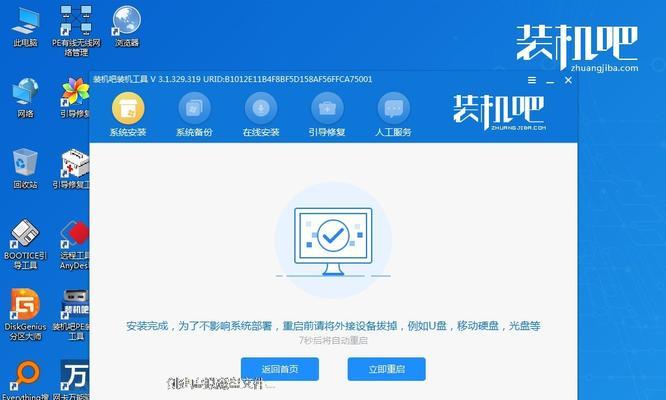众所周知,操作系统是电脑正常运行所必需的核心组件之一。当我们购买一台全新的台式电脑或者需要重新安装系统时,学会如何正确地安装操作系统是非常重要的。本文将为您详细介绍在台式电脑Win7上如何安装系统的步骤和注意事项。
1.准备安装所需设备
在开始操作之前,您需要准备好一台带有可用光驱的台式电脑、Windows7操作系统光盘或U盘以及您的电脑硬件驱动程序光盘。
2.备份重要数据
在安装系统之前,务必备份您电脑上重要的文件和数据,因为安装系统会清除硬盘上的所有数据。
3.配置BIOS设置
进入BIOS设置界面,将启动选项设置为从光盘或U盘启动,并确保操作系统光盘或U盘已插入电脑。
4.启动并进入安装界面
重启电脑后,按照屏幕上的提示按下任意键进入Windows7安装界面,稍等片刻即可进入安装过程。
5.选择语言和区域设置
在安装界面上,选择您所需要的语言和区域设置,并点击“下一步”按钮继续安装。
6.接受许可协议
仔细阅读Windows7的许可协议,如果同意,请勾选“我接受许可协议”选项,并点击“下一步”。
7.选择安装类型
根据您的需求,选择是全新安装还是升级安装,然后点击“下一步”。
8.创建分区或选择系统盘
在接下来的界面中,您可以选择创建新的分区或者选择现有的系统盘进行安装。
9.格式化系统盘
如果您选择了已有的系统盘进行安装,系统会提示您是否要格式化该磁盘。请注意,这将清除该磁盘上的所有数据,请提前备份。
10.安装系统文件
系统会开始安装所需的文件和组件,并在此过程中可能需要您做出一些选择。
11.设置用户名和密码
在安装过程中,您需要设置一个用户名和密码,这将成为您登录系统时的账户信息。
12.安装驱动程序和软件
安装完系统后,您需要使用光盘中提供的驱动程序和软件来使电脑的硬件设备正常工作。
13.更新系统和安装补丁
安装完毕后,及时更新Windows7系统并安装最新的补丁程序,以确保系统的安全性和稳定性。
14.恢复重要数据
在系统安装完成后,您可以恢复之前备份的重要数据,并重新配置您的个人设置。
15.完成安装
通过以上步骤,您已经成功在台式电脑Win7上安装了系统。现在,您可以享受全新的操作系统带来的便利和功能了。
本文为您详细介绍了在台式电脑Win7上安装系统的步骤和注意事项。通过正确的操作,您可以轻松安装系统并保证电脑的正常运行。请记住,在操作系统安装前备份重要数据是非常重要的,也请不要忘记更新系统和安装最新的补丁程序,以确保您的系统始终安全和稳定。